Slik bytter du til VoIP og Ditch Home Phone Bill Forever.

Du kan nyte bekvemmeligheten av en helhus telefonlinje uten å skjule dine hardt opptjente penger til din lokale teleleverandør. Les videre når vi viser deg hvordan du kan dike telefonregningen, holde landlinjen, og nyt gratis lokalt og langdistansekall i prosessen.
Hvordan VoIP skiller seg fra en tradisjonell landlinje

Det er tre måter du kan Pipefunksjon i hjemmet ditt: En tradisjonell fastnettoppsett gjennom din lokale telefonleverandør, en mobiltelefonbro som utvider mobilplanen til ditt hjem telefonsystem og et VoIP-system (VoIP) som bruker Internett-tilkoblingen din å bygge opp ditt telefonsystem til en VoIP-leverandør som ringer dine telefonsamtaler tilbake til det vanlige telefonnettverket. Men de fleste versjonene av disse planene er dyre:
- Tradisjonelle jordlinjer: Tradisjonelle landlinjeoppsett er generelt dyrt for hva du får. Grunnpakker går rundt $ 15 i måneden, og inkluderer ikke regionale eller nasjonale avstandssamtaler eller fasiliteter som oppringer-ID. Legge i en beskjeden langdistanse pakke og de fasilitetene kan enkelt presse prisen på en standard land linje over $ 40-50 per måned. Tradisjonell telefontjeneste inkluderer en rekke skatter, forskriftsgebyrer og andre kostnader som lett kan legge til $ 15 på regningen. Alt sagt, en enkelt land linje med grunnleggende langdistanse funksjoner kan enkelt kjøre deg $ 60 + en måned.
- Mobiltelefoner: Bruke mobiltelefonen din til ditt hjem telefonsystem - enten via en spesiell enhet levert av mobilselskapet eller med en hjemmekontakt som støtter Bluetooth-kobling, er også dyrt, siden du generelt trenger å kjøpe en andre linje på mobilplanen din og / eller eventuelt legge til ekstra minutter med en oppgradert plan for å dekke bruk av hjemme telefon. For de fleste vil dette legge til hvor som helst fra $ 10-40 på deres allerede kostbare mobiltelefonplan. Som tradisjonelle land linjer, også mobiltelefon linjer pådra seg skatter og regulatoriske avgifter. I tillegg er levedyktigheten av denne metoden basert på mobil mottakelse. Få dårlig service i hjemmet ditt?
- Voice over IP-systemer: VoIP er den nyeste metoden for å koble ditt hjem telefonsystem til omverdenen og varierer vilt når det gjelder service kvalitet og pris. Mange Internettleverandører (ISPer) bunter nå VoIP-telefoner med deres internettpakke. AT & T og Verizon driver aggressivt kunder mot VoIP-systemer, men prisen på tilleggstelefontjenesten er rutinemessig så dyr som en tradisjonell fastlinje ( $ 30-40). Avhengig av leverandøren, kan VoIP-tjenester kanskje eller ikke samle avgifter og regulatoriske avgifter - generelt, hvis din VoIP-tjeneste er kombinert med Internett- og / eller kabeltjenesten fra et tradisjonelt telekommunikasjonsfirma, betaler du tilleggsavgiftene akkurat som deg ville med en landlinje eller mobiltelefon.
Hvis du holder deg til en tradisjonell fastlinje, en mobiltelefonbro eller et VoIP-system levert av telefonselskapet eller Internett-leverandøren, vil telefontjenesten koste deg alt mellom $ 200-600 årlig-penger vi ville helt sikkert være glad for å bruke på andre ting. Ingen av det høres spesielt tiltalende hvis du ønsker å legge til et pustekammer til budsjettet ditt. Heldigvis, med en liten investering oppe, kan du redusere den månedlige hjemmekontoen din hele veien til $ 0 per måned (og bare $ 1 per måned hvis du vil legge til i 911-tjenesten). Alt du trenger er en VoIP-adapter og en gratis Google Voice-konto. Høres bra? Du satser det gjør det; la oss komme i gang.
Hva du trenger

For å følge med vår VoIP-opplæring, vil du gjøre følgende:
- Bredbånds Internett-tilgang. (Dessverre er VoIP ubegrenset båndbredde-sulten for oppringing.)
- En OBi200 ($ 48), OBi202 ($ 64) eller OBi110 ($ 70) VoIP-adapter (se våre notater nedenfor for å se hvilken modell som passer best for deg
- En gratis Google Voice-konto.
- En $ 12 / år Anveo-konto (Valgfritt: Kreves for E911-tjenesten).
- En Ethernet-kabel.
- En RJ11 telefonkabel.
- En ledning eller trådløs telefon.
Ikke sikker på hva noe av dette betyr? Her er en forklaring.
Hva er forskjellen mellom Obi VoIP-adapterne?
For de fleste er de to nyeste OBi-modellene - 200 og 202 - funksjonelt identiske. Begge har oppdatert maskinvare, begge støtter opptil 4 VOiP-tjenester, og begge støtter T.38-faksprotokollen (for faksing av IP-til-IP-adresse). OBi202 inneholder imidlertid to ekstra funksjoner som kan være til nytte for deg. For det første støtter OBi202 2 separate telefonlinjer. Hvis ditt hjem er koblet til flere telefonlinjer, og du ønsker å bevare den opplevelsen når du bytter til et VoIP-system, kan OBi202 koble til to linjer for å ringe to separate telefonsystemer i hjemmet ditt.
RELATED: Slik bruker du servicekvalitet (QoS) for å få raskere Internett når du virkelig trenger det.
I tillegg inneholder OBi202 VoIP-spesifikk routerfunksjonalitet. Hvis du kobler OBi202-boksen mellom modemet og ruteren, vil OBi202 automatisk prioritere all VoIP-trafikk før annen internettrafikk for å sikre optimal ringekvalitet. Denne funksjonen er av mer begrenset nytte enn funksjonen med to telefonlinjer, da nesten alle rutene støtter tilpassede kvalitetsregler for å oppnå den samme enden, og ærlig, i vår personlige erfaring med mange års VoIP-bruk, har vi Begge modellene har en USB-port som aksepterer OBi-tilbehør som OBiWiFi5 ($ 25, en Wi-Fi-adapter for OBi-enheten), OBiBT ($ 23, en Bluetooth adapter, slik at du kan svare på din mobiltelefon ved hjelp av ditt hjemmenettsystem), og OBiLINE ($ 40, gjør at OBi200 eller OBi202 kan koble til en landlinje).
Hva er fordelene ved å koble din OBi VoIP-enhet til en tradisjonell landlinje ? En av de få ulempene ved å bruke mange VoIP-tjenester, inkludert Google Voice, er at de ikke inkluderer tradisjonelt nødnummer (for eksempel 911). Hvis du beholder tradisjonell tilgang til din lokale 911-tjeneste, er det viktig (eller du vil beholde en barebones-linje for bruk med et sikkerhetssystem) og deretter velge OBi200 eller OBi202 (med USB-adapteren) eller den eldre OBi110 (som inkluderer en ekstra bygget i RJ45-jack til dette formålet) er nødvendig.
Hvis du er komfortabel med å bruke E911-tjenesten (som bare er en tilpasning av den tradisjonelle 911-tjenesten for mobiltelefon og VoIP-teknologi), vil vi vise deg hvordan du setter opp det senere i opplæringen, og du trenger ikke din grunnlinje. Hvis du ikke har prøvd å registrere deg for en grunnleggende telefonlinje i en stund, vil du sannsynligvis bli sjokkert av prisen. Vår lokale telefonselskap insisterte på at $ 35 i måneden var så lav som de muligens kunne gå for en lokal bare 911- aktivert telefonlinje uten ekstra fasiliteter.
Må jeg bruke en Google Voice-konto?
Du trenger ikke å bruke Google Voice som VoIP-leverandør. OBi VoIP-adaptere er ikke låst til en gitt tjeneste og kan brukes med flere tjenester, inkludert Anveo, Callcentric, CallWithUs, InPhonex, RingCentral, Sipgate, Vitelity, VoIP.ms og VoIPo. I tillegg kan du manuelt konfigurere mange andre VoIP-leverandører til å jobbe med OBi-enheten.
Vi bruker Google Voice fordi det er helt gratis for nordamerikanske til nordamerikanske samtaler og har smuss-billige $ 0,01 per minutt internasjonalt ringer. Skulle det endres i fremtiden, kan du enkelt endre OBi-enheten din til å bruke en mer økonomisk VoIP-leverandør.
Hvorfor trenger jeg en Anveo-konto?
Google Voice støtter for øyeblikket ikke E911-samtaler. Hvis du ikke beholder en barebones landlinje for bruk med nødtjenester, og ønsker å beholde tilgang til 911, må du legge til i sekundær VoIP-leverandør med E911-støtte. Alle tre OBi-enhetene som er oppført ovenfor, støtter flere VoIP-leverandører, og Anveo tilbyr en plan på 1 dollar per måned som passer perfekt til våre grunnleggende E911-behov. Når vi er ferdige med å konfigurere OBi-enheten din med Google Voice, viser vi deg hvordan du legger til E911-støtte.
Hvor skal jeg sette OBi-enheten?
Alle Obi-enhetene trenger en tilkobling til ruteren din og en tilkobling til telefonnettverket i hjemmet ditt (hvis du bruker enheten med en enkelt telefon, kan du bare koble til ring direkte til enheten). Enten du kobler enheten i rett ved siden av ruteren, til et nettverkskontakt andre steder i huset, eller på den andre siden av en nettverksbryter på nettverket, er det i stor grad irrelevant. Plasser Obi-enheten på den mest hensiktsmessige plasseringen som tillater deg å lappe den inn i hjemdataminnet ditt og hjemmenettverket. I vårt tilfelle var den mest praktiske beliggenheten i kjelleren innenfor enkel tilgang til nettverksrouteren, en telefonkontakt og et stikkontakt.
Merk: Du trenger ikke å koble Obi-enheten til inngangspunktet for telefonlinjen; Du kan koble den til en hvilken som helst telefonkontakt i hjemmet ditt for å koble den til ditt hjemmenettverk.
Trinn 1: Opprett en Google Voice-konto
Før vi plugger våre VoIP-data til vår OBi-enhet, trenger vi en VoIP-leverandør . Heldigvis er det enkelt å registrere deg for Google Voice. Først leder du til voice.google.com for å starte prosessen. Hvis du allerede har et Google Voice-nummer, kan du hoppe rett til trinn to nedenfor.
Hvis du vil beholde Google Voice-kontoen din separat fra din primære Google-konto (for eksempel skal du bruke Google Voice + OBi oppsett for en leilighet med flere romkamerater, og du vil at nummeret og kontotilgangen skal vekkes fra din hoved Google-konto) foreslår vi at du oppretter en helt ny Google-konto for dette prosjektet. Ellers kan du logge deg på med din primære konto.
Når du leder til voice.google.com for første gang og logger deg på med en Google-konto, blir du bedt om å godta vilkårene for bruk og informert om at du må verifisere deg selv ved å bruke et amerikansk telefonnummer:
Neste blir du bedt om å velge Google Voice-nummeret ditt - dette vil i all hensikt være ditt "hjemme telefonnummer" som ringer telefonene i din hus. Du kan enten velge et nytt Google Voice-telefonnummer, som er gratis, eller porten et eksisterende nummer til Google, medfører en engangsavgift på $ 20. Hvis du sender nummeret ditt fra den gamle fastlinjen, må du sannsynligvis kontakte din telefonleverandør for å få det til å skje (og det kan ta noen dager).
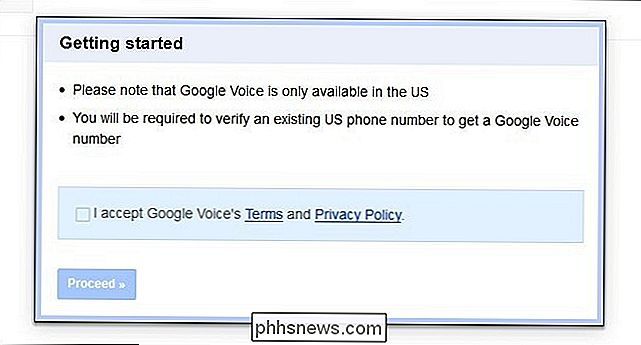
Når du har valgt Google Voice-nummeret ditt, blir bedt om å angi et videresendingsnummer. Du trenger bare å bruke dette nummeret for å verifisere ditt bosted i USA, slik at mobiltelefonen din er greit, etter at du kan slette den og bare bruke Google-tildelt nummer ved å gå til Innstillinger> Telefon i Google Voice. Du vil motta en telefonsamtale fra Google Voice ved det nummeret; Skriv inn den tocifrede bekreftelseskoden når du blir bedt om det.
Når du har bekreftet ditt amerikanske telefonnummer i forrige trinn, kan du deretter velge ditt nye Google Voice-nummer. Du kan enten skrive inn et område, bynavn eller postnummer for å søke etter et lokalt nummer eller skrive inn et ord, en setning eller en talestreng (hvis du vil ha et nummer med navnet ditt i det som 1-555-212-JOHN eller liknende).
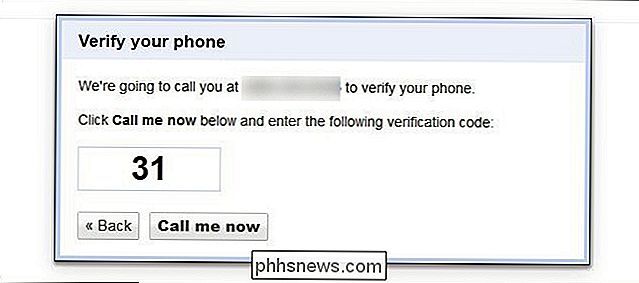
Etter at du har kjøpt ditt Google Voice-nummer (eller hentet et eldre nummer inn i systemet), må du gjøre minst ett Google Voice-anrop fra Google Voice-webgrensesnittet for å aktivere tjenesten helt. Ethvert telefonnummer vil gjøre, men hvis du er på utkikk etter et nummer du kan ringe uten å plage noen, er det alltid det gamle, pålitelige Nasjonalt institutt for standarder og teknologi Tidsdag for service: (303) 499-7111.
Trinn to: Konfigurer OBi
Nå er det på tide å sette opp OBi-enheten. Først må du koble OBi-enheten til datanettverket og telefonnettverket. Når du har koblet til begge deler, må du koble til strømtransformatoren for å starte opp enheten. La enheten gå for å starte opp og oppdatere fastvaren sin; Det er på tide å registrere det med OBi.
Tilbake på datamaskinen din, besøk OBi webportalen og registrer deg for en konto. Vent på en e-post fra OBi og bekreft kontoregistreringen din. Logg inn på webportalen etter at du har bekreftet kontoen din, og klikk på Legg til enhet i sidefeltet.
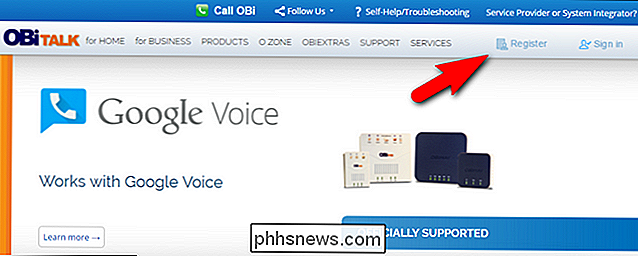
Bekreft at du har din OBi-enhet koblet til, som beskrevet i bildet i neste trinn, og kontroller at "Jeg vil konfigurere Google Voice på denne enheten." Er merket. Klikk på Neste.
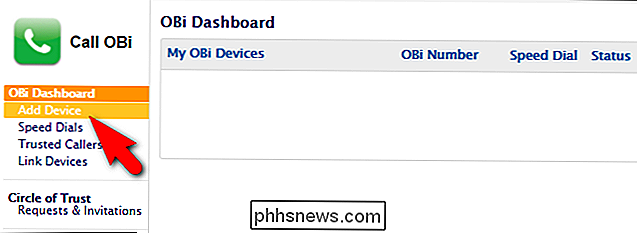
OBi vil be deg om å hente et telefonhåndsett og ringe registreringskoden de har levert (for eksempel ** 1 2345). Slå nummeret. Hang opp etter den automatiske responsen. Hvis du ikke kan ringe nummeret du trenger å slå på, må du koble OBi-enheten (gjør
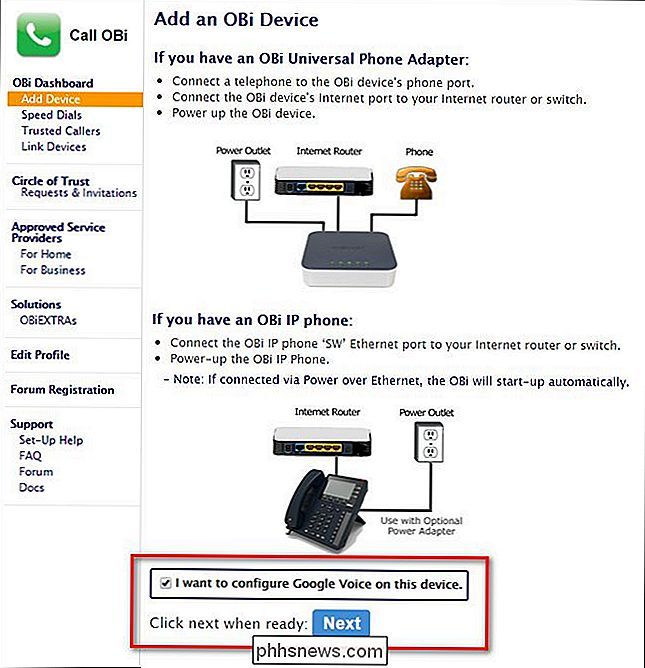
ikke strømbryteren enheten mens LED-indikatoren blinker oransje, da OBi-enheten er midt i oppdateringen av fastvaren ). Etter at du har skrevet inn registreringskoden, blir du bedt om å konfigurere OBi-enheten fra webportalen. OBi-nummeret, MAC-adressen og serienummeret til enheten er forhåndsbefolket for deg. Du må navngi enheten (vi bare kalt vårt hjem for å skille det fra fremtidige OBi-enheter vi kan aktivere på andre steder), levere et adminpassord (for å koble til OBi-enheten direkte over nettverket ditt), og legg til en 4 siffer PIN-kode for OBi Auto Attendant (nødvendig for å få tilgang til de mer avanserte funksjonene til OBi-enheten fra utenfor det lokale nettverket). Klikk på Lagre endringer før du fortsetter.
Det neste trinnet er å koble OBi-enheten din med Google Voice. Klikk på Google Voice Setup-ikonet under elementene du nettopp har konfigurert. OBi vil advare deg om at det ikke er 911-støtte for Google Voice (vi vil sette opp E911-støtte på et øyeblikk, så bare klikk på Godta).
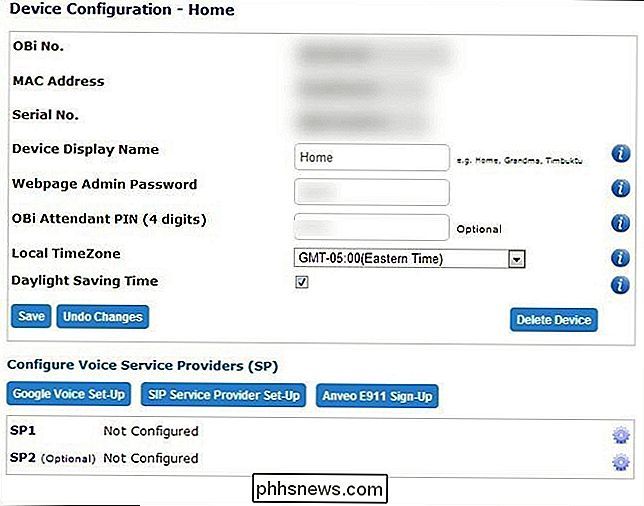
På Google Voice-konfigurasjonssiden vil du gi navn til kontoen din, sikre at "Gjør dette til den primære linjen for å ringe fra" er merket i tillegg til "Google Voicemail Notification". Legg til i din lokale retningskode for å gjøre lokalnummeroppringing mer praktisk. Til slutt må du plugge inn brukernavnet og passordet ditt for Google Voice.
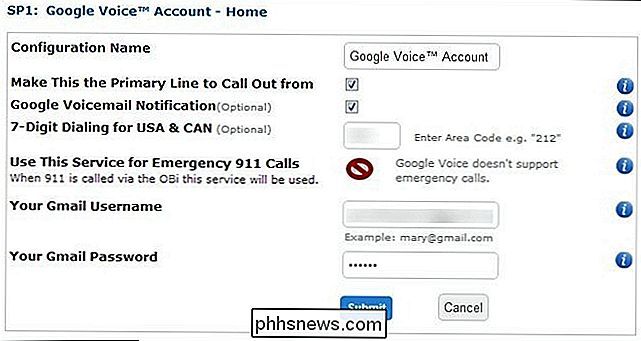
MERK: Hvis du bruker tofaktorautentisering på Google-kontoen din (og vi anbefaler at du gjør det), må du angi et programspesifikt passord for OBi service. Hvis du vil gjøre det, kan du gå til Dashboard for Google-kontoer, navigere til Sikkerhet> Koblede programmer og Nettsteder> Behandle tilgang og deretter bla til ned til delen Programspesifikke passord for å opprette et unikt passord for OBi.
Når du har skrevet inn all informasjon På Google Voice-konfigurasjonssiden i OBi-webportalen klikker du Send. Du blir sparket tilbake til konfigurasjonssiden for OBi-enheten din. Det tar omtrent fem minutter for konfigurasjonsprosessen mellom Google Voice og OBi å fullføre. I løpet av denne tiden vil statusindikatoren for Google Voice-kontoen si "Backing Off", deretter "Authenticating" og til slutt "Connected". Hvis statusindikatoren din sitter fast ved "Backing Off", kontroller du passordet ditt.
Når du har mottatt statusbekreftelsen "Connected", er det på tide å teste forbindelsen. Plukk telefonhåndsettet koblet til OBi-enheten og ring et utgående nummer. Du kan prøve ut tidspunktet for dagen på nytt, (303) 499-7111, eller ring en venn og spekulere på hvor mye penger du vil spare ved aldri å betale en fast telefonregning igjen.
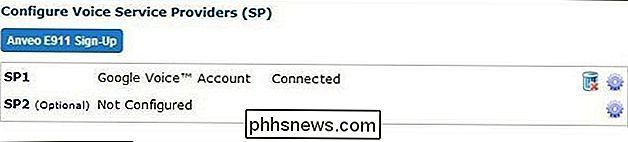
Trinn tre (Valgfritt ): Konfigurer OBi for E911 Service med Anveo
Selv om dette trinnet er valgfritt i den grad du ikke trenger å fullføre det for å få gratis telefonsamtaler hele året, anbefaler vi sterkt å gå gjennom denne prosessen. Mens de fleste av oss, heldigvis, aldri trenger å bruke 911, legger du på E911-tjenesten til VoIP-oppsettet, er billig trygghet.

OBi støtter flere VoIP-tjenester med integrert E911-anrop, men de har gjort det spesielt enkelt å konfigurere Anveo for E911 service. Siden Anveos ekstremt billige E911-eneste VoIP tilleggsplan koster en bukk en måned, den billigste vi kunne finne, ser vi ingen grunn til å gå med noen andre.
For å konfigurere din ekstra Anveo-linje, gå tilbake til Enhetskonfigurasjonssiden i OBi webportalen. Klikk på den blå Anveo E911 Sign-up-boksen i delen SPG-tjenesteleverandører (SP). På neste side velger du SP2 Service i rullegardinmenyen og klikker på Neste. Velg "Jeg vil ha en ny Anveo E911 til min OBi". Skriv inn CAPTCHA og fyll ut adresseskjemaet (dette er
ikke faktureringsadressen, men telefonens fysiske plassering). Etter at du har bekreftet adressen til telefonen, vil du koble inn faktureringsadressen din og sette opp et passord. Velg deretter E911-tjenesten for 12 dollar per år eller E911 med varsler (SMS, telefonsamtaler, e-post osv.) For $ 15 . Når du har fullført registrerings- og betalingsprosessen (inkludert klikke på aktiveringslinken levert via e-post), vil Anveo E911-tjenesten være aktiv og automatisk konfigurert på OBi-kontoen.
Til slutt kan du teste din E911-tjeneste ved å ringe 933 på hvilken som helst telefon som er koblet til OBi-enheten din. Den automatiserte prosessen vil bekrefte at du har E911-tilgang, fortell deg adressen som er registrert i E911-systemet for det innkommende telefonnummeret, og bekreft at telefonsystemet kan levere utgående lyd til en 911-operatør.

På dette tidspunktet ditt hjem telefonnettverket har blitt konvertert fullt ut til et gratis VoIP-system komplett med langdistanse, anrops-ID, talepost og alle de andre fasilitetene dine lokale telefonselskaper vil gjerne belaste deg for. Enda bedre, systemet er helt ulåst, og du kan enkelt overføre det til en ny VoIP-leverandør hvis Google Voice ikke lenger viser seg å være den mest økonomiske leverandøren rundt.
Hvis du fortsatt er på gjerdet om Overgang, vi tilbyr en siste nudge. Vi skrev den opprinnelige versjonen av denne opplæringen i 2013, og har siden fortsatt å bruke OBi / Google Voice-systemet, og sparer ~ $ 3000 (sammenlignet med å få telefonserver gjennom en lokal leverandør) mens du nyter stabil og uavbrutt service i prosessen.

Slik legger du til hvilken som helst søkemotor i nettleseren din
Nettlesere inkluderer noen søkemotorer som du kan velge mellom, men du kan enkelt legge til flere. Selv om et nettsted ikke tilbyr et offisielt søk plugin, kan du legge til hvilken som helst tilpasset søkemotor du liker med noen få triks. Google Chrome Google Chrome gjør dette ganske enkelt. Først, besøk en søkemotor (eller et nettsted med en søkefunksjon).

Slik deler du en kontakt over tekstmelding på iPhone
Vi har alle fått den teksten fra en venn som ber om en annen felles venns nummer. Du kan hoppe inn i kontaktlisten din og prøve å huske nummeret, men det er mye enklere å bare dele det andre personens kontaktkort. Et par ekstra kraner og boom- den personen vil også være i mottakerens kontakter. På iOS er deling av kontakter en ganske enkel oppgave.



